Одной из наиболее заметных новых фишек смартфонов Galaxy S7 и S7 Edge является Game launcher.
Что этот лаунчер собой представляет, и как вы можете наилучшим образом использовать его? Ниже мы расскажем вам обо всех важных особенностях нового Game launcher.
Площадка для всех ваших игр
Вы можете найти Game launcher в отдельной папке вашего Galaxy S7 или S7 Edge. После того, как вы кликните по иконке этой папки, вы увидите список всех игр на вашем девайсе. В том случае, если некоторые из ваших установленных игр не отображаются в папке Game launcher, вы можете добавить их вручную.
Так почему же вам необходим Game launcher? Вот шесть вещей, которые позволят вам получить более интересный игровой опыт.
Включение и отключение оповещений во время игры
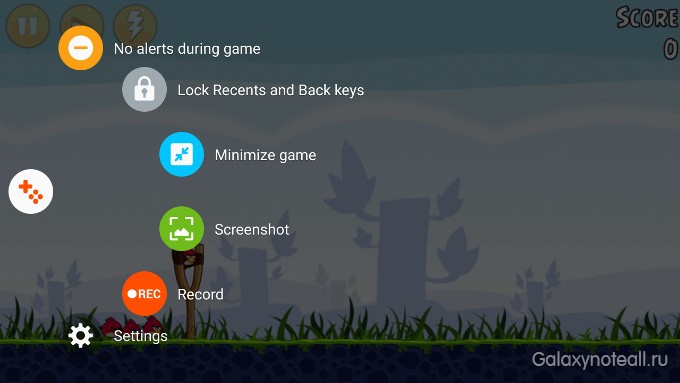
В этом случае все просто: когда вы отключаете все звуковые сигналы во время игры, вы, главным образом, даёте смартфону команду не беспокоить вас заботами окружающего вас мира, пока вы играете. Такой вариант может показаться случайным игрокам слишком радикальным, но, если вы стремитесь набрать как можно больше баллов или как можно лучше выступить в многопользовательских играх, то включение этой опции будет очень полезным.
Блокировка клавиш «Недавние приложения» и «Назад»
Сколько раз вы прерывали игру, когда случайно нажимали на клавишу «Назад»? Мы уверены, что такое бывало больше, чем один раз, и такая ситуация вас явно раздражала. С помощью опции блокировки этих двух кнопок на время игры вы исключите повторение вышеописанной ситуации, и потом наверняка будете делать так постоянно.
Минимизация игры
Если у вас запущена игра, и при этом вы занимаетесь другими делами, вы можете выбрать опцию «Минимизация игры»: окно с игрой уменьшается до небольшого кружка, который можно перемещать по дисплею и быстро возобновлять геймплей.
Скриншот
Чтобы сделать снимок экрана, достаточно нажать на соответствующую иконку, и потом вы можете поделиться им с вашими друзьями, будь то снимок в вашим высоким результатом игры или же неудачей в ней либо с каким-нибудь необычным глюком игры.
Запись видео
Запись видео на Android было возможным в течение долгого времени через сторонние приложения. С помощью записи видео на Galaxy S7 и S7 Edge без сторонних приложений вы можете быть уверены в том, что видеозапись будет проходить как надо, с необходимой частотой кадров в секунду. Такое видео будет выглядеть великолепно, если вы посмотрите его повторно или решите отослать его в YouTube.
Изменение настроек

Одним из вариантов, который мы считаем наиболее полезным, является регулировка игровых настроек в Game launcher. Вы можете выбрать опции для экономии заряда аккумулятора и настроить параметры игры, например, указать частоту кадров (30 или 60), а также уменьшить качество детализации дисплея для более долгой работы батареи.
Заключение
Все вышеуказанное отражает функциональность Samsung Game launcher, простого, но весьма полезного инструментария для геймеров, который поможет им с головой погружаться в игровой процесс и меньше отвлекаться на бесконечный поток разных уведомлений. Мы также хотели бы, чтобы Game launcher был доступен в его нынешнем виде и на других Android-смартфонах.









